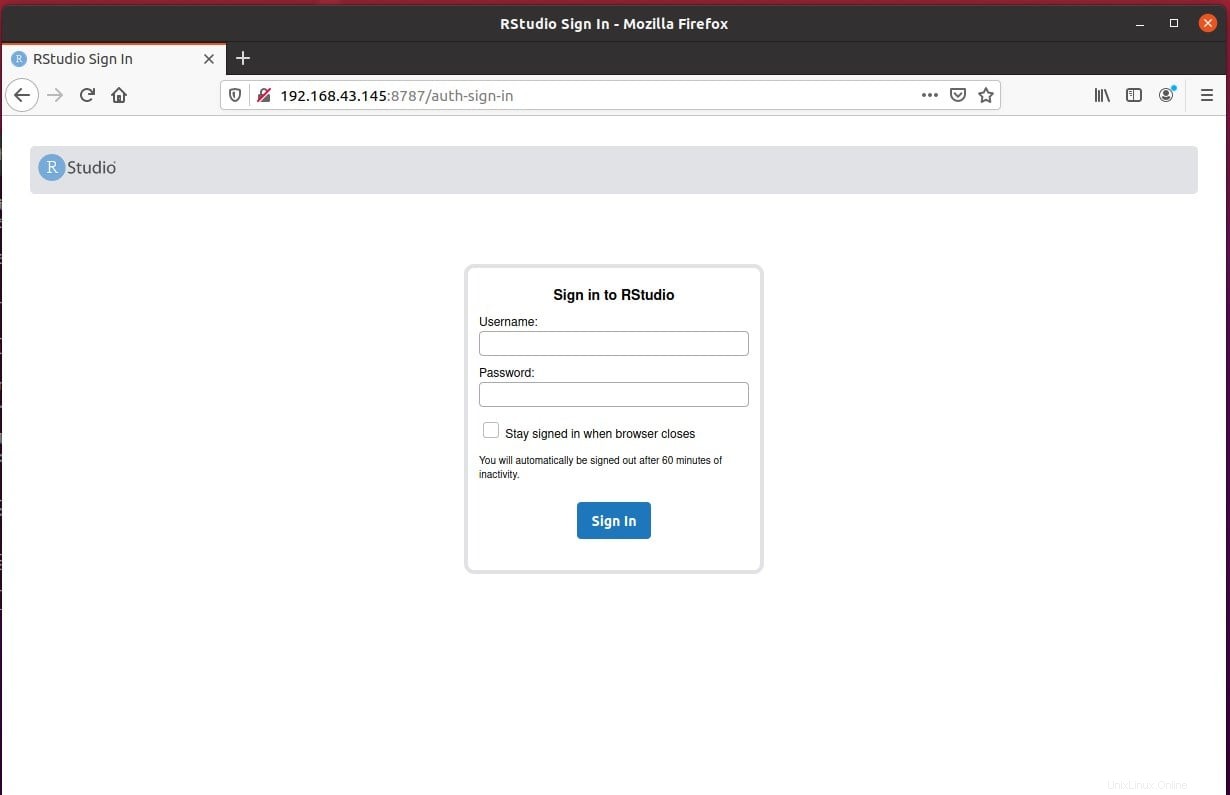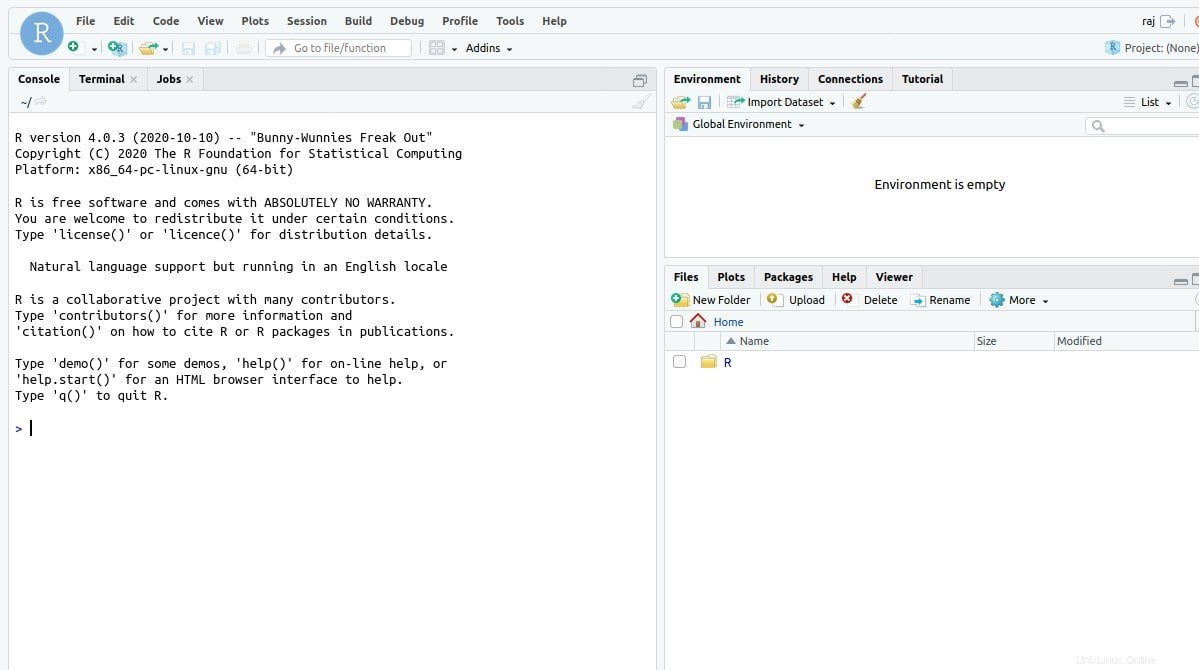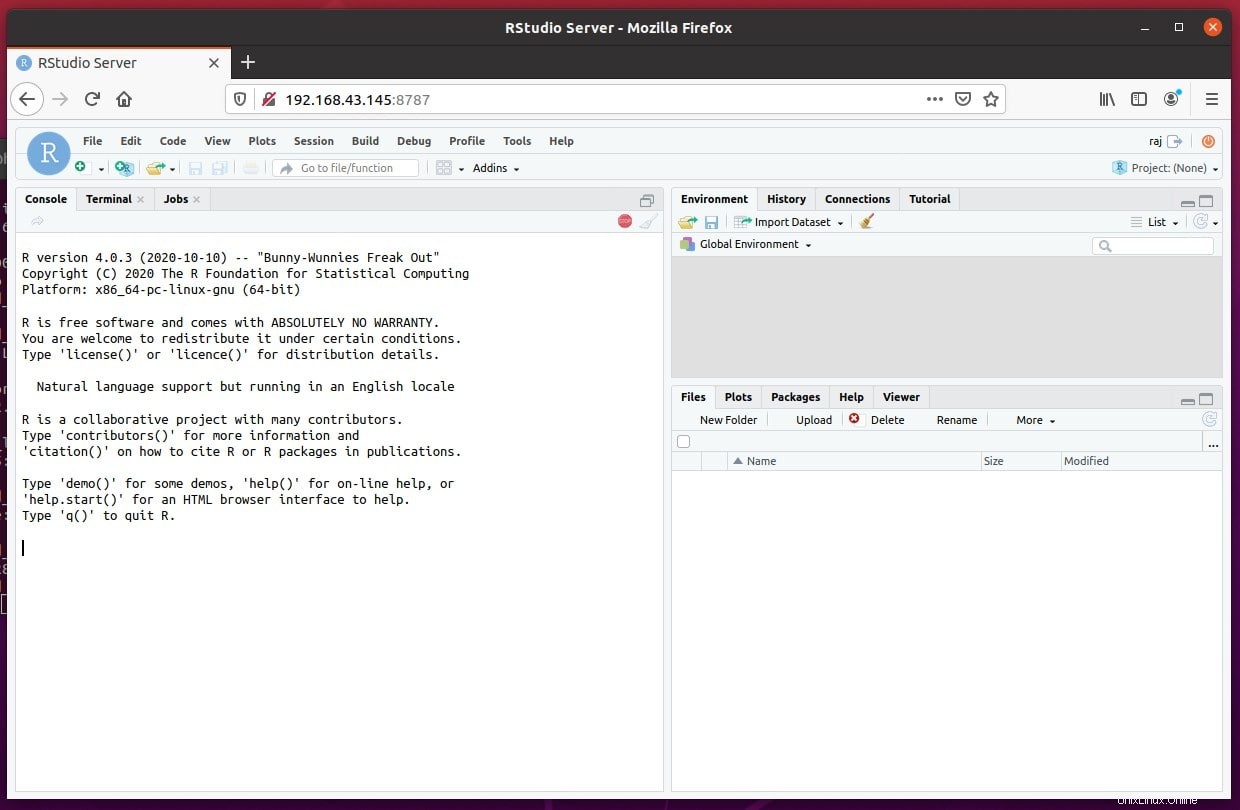RStudio adalah IDE pengembangan untuk pemrogram bahasa R, namun, jika Anda tidak menggunakan GUI dan masih menggunakan server CLI, kami dapat memanfaatkannya dengan menginstal edisi Rstudio Server . Ini menyediakan akses Rstudio IDE melalui antarmuka browser web, jadi jika Anda memiliki beberapa server Linux jarak jauh dengan perangkat keras yang kuat untuk komputasi tingkat tinggi, maka menginstal server Rstudio akan menjadi ide yang bagus. Karena dengan cara ini banyak pengembang dapat dengan mudah menggunakan platform pengembangan bahasa R ini untuk pengkodean, pengeditan, dan berbagi file lain dengan tim. Selanjutnya, lingkungan server Rstudio akan memberikan instalasi terpusat dari paket R, R, TeX, dan pustaka pendukung lainnya.
Hal terbaiknya, Rstudio tersedia dalam versi open-source dan komersial, jadi, jika Anda memiliki distribusi Linux populer termasuk Debian, Ubuntu, dan RedHat/CentOS/Fedora, kami dapat menginstalnya.
Tambahkan Kunci GPG untuk R-base
Di Ubuntu 20.04, kami tidak akan dapat menginstal R-base menggunakan sumber repositori resmi, setidaknya saat melakukan tutorial saya tidak dapat melakukannya, di sini kami akan menginstalnya dengan menambahkan repo-nya. Oleh karena itu, untuk memastikan paket yang kita dapatkan berasal dari sumber aslinya, sistem memerlukan kunci GPG yang dikeluarkan oleh pengembang.
sudo apt-key adv --keyserver keyserver.ubuntu.com --recv-keys E298A3A825C0D65DFD57CBB651716619E084DAB9
Tambahkan repositori R-base
Selanjutnya, untuk mengunduh paket R, tentukan sumbernya dengan menambahkan URL repo.
sudo add-apt-repository "deb https://cloud.r-project.org/bin/linux/ubuntu focal-cran40/"
Jalankan pembaruan
Untuk membersihkan cache dan membiarkan sistem membangun kembali yang baru, jalankan perintah update:
sudo apt update
Instal Gdebi
Untuk menginstal Rstudio Desktop atau Server dengan mudah, kita akan menggunakan Manajer Paket Gdebi yang akan secara otomatis mengambil dan menginstal dependensi yang dibutuhkan oleh alat.
sudo apt-get install gdebi-core
Unduh paket Server RStudio
Saat melakukan tutorial ini, versi Rstudio terbaru adalah 1.3.1093, Anda dapat menginstalnya atau cukup mengganti versi di tautan unduhan di bawah ini dengan yang terbaru atau yang lama.
Untuk Debian 8 / Ubuntu 16
wget https://download2.rstudio.org/server/xenial/amd64/rstudio-server-1.3.1093-amd64.deb
Untuk Debian 10 / Ubuntu 18 / Ubuntu 20
wget https://download2.rstudio.org/server/bionic/amd64/rstudio-server-2021.09.1-372-amd64.deb
Periksa nama file:
ls
Perintah penginstalan:
sudo gdebi package-name
Catatan :Ganti nama paket pada perintah di atas dengan file Rstudio yang diunduh. Misalnya, di sini kami telah mengunduh rstudio-server-2021.09.1-372-amd64.deb jadi perintahnya adalah:
sudo gdebi rstudio-server-2021.09.1-372-amd64.deb
atau
sudo apt install ./rstudio-server-2021.09.1-372-amd64.deb
atau
sudo dpkg -i rstudio-server-2021.09.1-372-amd64.deb
Contoh keluaran:
Setting up rstudio-server ... Created symlink /etc/systemd/system/multi-user.target.wants/rstudio-server.service → /lib/systemd/system/rstudio-server.service. ● rstudio-server.service - RStudio Server Loaded: loaded (/lib/systemd/system/rstudio-server.service; enabled; vendor preset: enabled) Active: active (running) since Thu 2020-10-15 13:50:54 IST; 1s ago Process: 3000 ExecStart=/usr/lib/rstudio-server/bin/rserver (code=exited, status=0/SUCCESS) Main PID: 3002 (rserver) Tasks: 3 (limit: 4623) Memory: 2.2M CGroup: /system.slice/rstudio-server.service └─3002 /usr/lib/rstudio-server/bin/rserver Oct 15 13:50:54 h2s-virtual-machine systemd[1]: Starting RStudio Server... Oct 15 13:50:54 h2s-virtual-machine systemd[1]: Started RStudio Server.
Buat Pengguna untuk Mengakses Rstudio
Ya, tentu saja, kami dapat menggunakan pengguna root atau non-root kami saat ini untuk mengakses antarmuka web Rstudio, namun, jika Anda memiliki beberapa anggota atau pengembang dalam tim dan semuanya memerlukan akses ke Web Rstudio IDE, maka buat pengguna yang berbeda satu per satu.
Perintah untuk membuat user baru adalah:
sudo adduser h2s
Catatan :Ganti h2s dengan nama pengguna yang ingin Anda buat dan gunakan dengan Rstudio.
Buka dan Akses Rstuio
Untuk mengakses platform pengembangan berbasis web R ini, cukup catat server-ip-addres s dan gunakan itu dengan nomor port 8787 . Misal server tempat kita menginstal Rstudio adalah 192.168.0.15 maka di browser akan seperti ini:
192.168.0.05:8787
Setelah Anda memiliki layar login, gunakan nama pengguna dan sandi yang telah Anda buat.